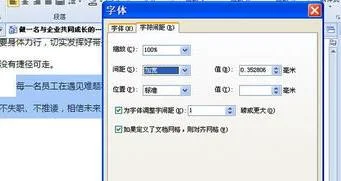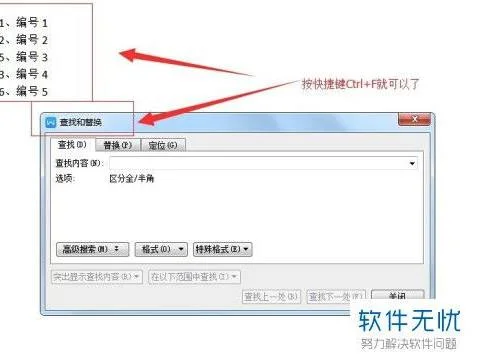1. 切割工具快捷键
在PS中,将一个整体分成两半,,其实就是分割
快捷键是ctrl+shift+j
操作步骤:选中图层→用钢笔工具勾勒出切割部分→按下快捷键ctrl+shift+j+移动工具移动就可以了
2. 多切割工具快捷键
工具箱(多种工具共用一个快捷键的可同时按【Shift】加此快捷键选取,可以在【常规】’快捷键【Ctrl】+【k】’里设置是否使用【Shift】切换) 其它快捷键: 矩形、椭圆选框工具【M】 裁剪工具【C】 移动工具【V】 套索、多边形套索、磁性套索【L】 魔棒工具【W】 喷枪工具【J】 画笔工具【B】 像皮图章、图案图章【S】 历史记录画笔工具【Y】 像皮擦工具【E】 铅笔、直线工具【N】 模糊、锐化、涂抹工具【R】 减淡、加深、海棉工具【O】 钢笔、自由钢笔、磁性钢笔【P】 添加锚点工具【+】 删除锚点工具【-】或【Del】 直接选取工具【A】 文字、文字蒙板、直排文字、直排文字蒙板【T】 度量工具【U】 直线渐变、径向渐变、对称渐变、角度渐变、菱形渐变【G】 油漆桶工具【K】 吸管、颜色取样器【I】 抓手工具【H】 缩放工具【Z】 默认前景色和背景色【D】 切换前景色和背景色【X】 切换标准模式和快速蒙板模式【Q】 标准屏幕模式、带有菜单栏的全屏模式、全屏模式【F】 临时使用移动工具【Ctrl】 临时使用吸色工具【Alt】 临时使用抓手工具【空格】 打开工具选项面板【Enter】 快速输入工具选项(当前工具选项面板中至少有一个可调节数字) 【0】至【9】 循环选择画笔【[】或【]】在7.0中这个用来缩放画笔 选择第一个画笔【Shift】+【[】 选择最后一个画笔【Shift】+【]】 建立新渐变(在”渐变编辑器”中) 【Ctrl】+【N】 文件操作 新建图形文件【Ctrl】+【N】 新建图层【Ctrl】+【Shift】+【N】 用默认设置创建新文件【Ctrl】+【Alt】+【N】 打开已有的图像【Ctrl】+【O】 打开为… 【Ctrl】+【Alt】+【O】 关闭当前图像【Ctrl】+【W】 保存当前图像【Ctrl】+【S】 另存为… 【Ctrl】+【Shift】+【S】 存储副本【Ctrl】+【Alt】+【S】 页面设置【Ctrl】+【Shift】+【P】 打印【Ctrl】+【P】 打开“预置”对话框【Ctrl】+【K】 显示最后一次显示的“预置”对话框【Alt】+【Ctrl】+【K】 设置“常规”选项(在预置对话框中) 【Ctrl】+【1】 设置“存储文件”(在预置对话框中) 【Ctrl】+【2】 设置“显示和光标”(在预置对话框中) 【Ctrl】+【3】 设置“透明区域与色域”(在预置对话框中) 【Ctrl】+【4】 设置“单位与标尺”(在预置对话框中) 【Ctrl】+【5】 设置“参考线与网格”(在预置对话框中) 【Ctrl】+【6】 设置“增效工具与暂存盘”(在预置对话框中) 【Ctrl】+【7】 设置“内存与图像高速缓存”(在预置对话框中) 【Ctrl】+【8】 编辑操作 还原/重做前一步操作【Ctrl】+【Z】 还原两步以上操作【Ctrl】+【Alt】+【Z】 重做两步以上操作【Ctrl】+【Shift】+【Z】 剪切选取的图像或路径【Ctrl】+【X】或【F2】 拷贝选取的图像或路径【Ctrl】+【C】 合并拷贝【Ctrl】+【Shift】+【C】 将剪贴板的内容粘到当前图形中【Ctrl】+【V】或【F4】 将剪贴板的内容粘到选框中【Ctrl】+【Shift】+【V】 自由变换【Ctrl】+【T】 应用自由变换(在自由变换模式下) 【Enter】 从中心或对称点开始变换(在自由变换模式下) 【Alt】 限制(在自由变换模式下) 【Shift】 扭曲(在自由变换模式下) 【Ctrl】 取消变形(在自由变换模式下) 【Esc】 自由变换复制的象素数据【Ctrl】+【Shift】+【T】 再次变换复制的象素数据并建立一个副本【Ctrl】+【Shift】+【Alt】+【T】 删除选框中的图案或选取的路径【DEL】 用背景色填充所选区域或整个图层【Ctrl】+【BackSpace】或【Ctrl】+【Del】 用前景色填充所选区域或整个图层【Alt】+【BackSpace】或【Alt】+【Del】 弹出“填充”对话框【Shift】+【BackSpace】 从历史记录中填充【Alt】+【Ctrl】+【Backspace】 图像调整 调整色阶【Ctrl】+【L】 自动调整色阶【Ctrl】+【Shift】+【L】 打开曲线调整对话框【Ctrl】+【M】 在所选通道的曲线上添加新的点(‘曲线’对话框中) 在图象中【Ctrl】加点按 在复合曲线以外的所有曲线上添加新的点(‘曲线’对话框中) 【Ctrl】+【Shift】 加点按 移动所选点(‘曲线’对话框中) 【↑】/【↓】/【←】/【→】 以10点为增幅移动所选点以10点为增幅(‘曲线’对话框中) 【Shift】+【箭头】 选择多个控制点(‘曲线’对话框中) 【Shift】加点按 前移控制点(‘曲线’对话框中) 【Ctrl】+【Tab】 后移控制点(‘曲线’对话框中) 【Ctrl】+【Shift】+【Tab】 添加新的点(‘曲线’对话框中) 点按网格 删除点(‘曲线’对话框中) 【Ctrl】加点按点 取消选择所选通道上的所有点(‘曲线’对话框中) 【Ctrl】+【D】 使曲线网格更精细或更粗糙(‘曲线’对话框中) 【Alt】加点按网格 选择彩色通道(‘曲线’对话框中) 【Ctrl】+【~】 选择单色通道(‘曲线’对话框中) 【Ctrl】+【数字】 打开“色彩平衡”对话框【Ctrl】+【B】 打开“色相/饱和度”对话框【Ctrl】+【U】 全图调整(在色相/饱和度”对话框中) 【Ctrl】+【~】 只调整红色(在色相/饱和度”对话框中) 【Ctrl】+【1】 只调整黄色(在色相/饱和度”对话框中) 【Ctrl】+【2】 只调整绿色(在色相/饱和度”对话框中) 【Ctrl】+【3】 只调整青色(在色相/饱和度”对话框中) 【Ctrl】+【4】 只调整蓝色(在色相/饱和度”对话框中) 【Ctrl】+【5】 只调整洋红(在色相/饱和度”对话框中) 【Ctrl】+【6】 去色【Ctrl】+【Shift】+【U】 反相【Ctrl】+【I】 图层操作 从对话框新建一个图层【Ctrl】+【Shift】+【N】 以默认选项建立一个新的图层【Ctrl】+【Alt】+【Shift】+【N】 通过拷贝建立一个图层【Ctrl】+【J】 通过剪切建立一个图层【Ctrl】+【Shift】+【J】 与前一图层编组【Ctrl】+【G】 取消编组【Ctrl】+【Shift】+【G】 向下合并或合并联接图层【Ctrl】+【E】 合并可见图层【Ctrl】+【Shift】+【E】 盖印或盖印联接图层【Ctrl】+【Alt】+【E】 盖印可见图层【Ctrl】+【Alt】+【Shift】+【E】 将当前层下移一层【Ctrl】+【[】 将当前层上移一层【Ctrl】+【]】 将当前层移到最下面【Ctrl】+【Shift】+【[】 将当前层移到最上面【Ctrl】+【Shift】+【]】 激活下一个图层【Alt】+【[】 激活上一个图层【Alt】+【]】 激活底部图层【Shift】+【Alt】+【[】 激活顶部图层【Shift】+【Alt】+【]】 调整当前图层的透明度(当前工具为无数字参数的,如移动工具) 【0】至【9】 保留当前图层的透明区域(开关) 【/】 投影效果(在”效果”对话框中) 【Ctrl】+【1】 内阴影效果(在”效果”对话框中) 【Ctrl】+【2】 外发光效果(在”效果”对话框中) 【Ctrl】+【3】 内发光效果(在”效果”对话框中) 【Ctrl】+【4】 斜面和浮雕效果(在”效果”对话框中) 【Ctrl】+【5】 应用当前所选效果并使参数可调(在”效果”对话框中) 【A】 图层混合模式 循环选择混合模式【Alt】+【-】或【+】 正常【Ctrl】+【Alt】+【N】 阈值(位图模式)【Ctrl】+【Alt】+【L】 溶解【Ctrl】+【Alt】+【I】 背后【Ctrl】+【Alt】+【Q】 清除【Ctrl】+【Alt】+【R】 正片叠底【Ctrl】+【Alt】+【M】 屏幕【Ctrl】+【Alt】+【S】 叠加【Ctrl】+【Alt】+【O】 柔光【Ctrl】+【Alt】+【F】 强光【Ctrl】+【Alt】+【H】 颜色减淡【Ctrl】+【Alt】+【D】 颜色加深【Ctrl】+【Alt】+【B】 变暗【Ctrl】+【Alt】+【K】 变亮【Ctrl】+【Alt】+【G】 差值【Ctrl】+【Alt】+【E】 排除【Ctrl】+【Alt】+【X】 色相【Ctrl】+【Alt】+【U】 饱和度【Ctrl】+【Alt】+【T】 颜色【Ctrl】+【Alt】+【C】 光度【Ctrl】+【Alt】+【Y】 去色海棉工具+【Ctrl】+【Alt】+【J】 加色海棉工具+【Ctrl】+【Alt】+【A】 暗调减淡/加深工具+【Ctrl】+【Alt】+【W】 中间调减淡/加深工具+【Ctrl】+【Alt】+【V】 高光减淡/加深工具+【Ctrl】+【Alt】+【Z】 选择**能 全部选取【Ctrl】+【A】 取消选择【Ctrl】+【D】 重新选择【Ctrl】+【Shift】+【D】 羽化选择【Ctrl】+【Alt】+【D】 反向选择【Ctrl】+【Shift】+【I】 路径变选区数字键盘的【Enter】 载入选区【Ctrl】+点按图层、路径、通道面板中的缩约图 滤镜 按上次的参数再做一次上次的滤镜【Ctrl】+【F】 退去上次所做滤镜的效果【Ctrl】+【Shift】+【F】 重复上次所做的滤镜(可调参数) 【Ctrl】+【Alt】+【F】 选择工具(在“3D变化”滤镜中) 【V】 立方体工具(在“3D变化”滤镜中) 【M】 球体工具(在“3D变化”滤镜中) 【N】 柱体工具(在“3D变化”滤镜中) 【C】 轨迹球(在“3D变化”滤镜中) 【R】 全景相机工具(在“3D变化”滤镜中) 【E】 视图操作】 将所选文本的文字大小减小10 点象素【Ctrl】+【Alt】+【Shift】+【】 将行距减小2点象素【Alt】+【↓】 将行距增大2点象素【Alt】+【↑】 将基线位移减小2点象素【Shift】+【Alt】+【↓】 将基线位移增加2点象素【Shift】+【Alt】+【↑】 将字距微调或字距调整减小20/1000ems 【Alt】+【←】 将字距微调或字距调整增加20/1000ems 【Alt】+【→】 将字距微调或字距调整减小100/1000ems 【Ctrl】+【Alt】+【←】 将字距微调或字距调整增加100/1000ems 【Ctrl】+【Alt】+【→】
3. 切割工具快捷键设置
1、直接按下PrtScSysRq键为“全屏截图”。当按下PrtScSysRq键后,系统默认将截取的图片存放到了“剪贴板”。不妨点击“开始” → “运行” → 输入“clipbrd”命令来查看。全屏截图为将整个桌面显示的内容截取成一种图片,然后通过“粘贴”到其它程序中处理使用。默认按完PrtScSysRq键是无任何显示的;
2、使用Alt+PrtScSysRq组合键为“当前活动窗口”截图。它和单独按PrtScSysRq键的区别在于只截取活动窗口的图片。活动窗口之外的区域不会被截取进来;
3、QQ的截图快捷键为Ctrl+Alt+A,即同时按下这个三个键。按完“Ctrl+Alt+A”后,屏幕变成暗灰色。这时移动鼠标,会自动识别屏幕上的各个部分。例如鼠标移动到“QQ聊天窗口”,那么可以看到“QQ聊天窗口”外有一个“蓝色包围方框”。然后点击一下可将自动识别的窗口截取,然后可以通过编辑工具来进行处理再保存或者发送。如果不需要编辑,那么在出现“蓝色包围方框”时双击可直接截取图片下来;
4. 切割工具快捷键怎么设置
可以使用ug软件的拆分体命令即可对零件进行分割,如果是装配体可以使用爆炸图命令。
5. 图形切割快捷键
1、首先我们打开电脑里的AI软件,新建画布,大小随意,分辨率72即可。
2、将图片置入AI画布,点击上方的“嵌入”选项。
3、选择工具栏中的矩形工具,矩形工具或椭圆工具都可以,根据自己需要裁切的形状决定,下面是以椭圆工具为例。
4、然后我们在图片中绘制图形。
5、然后我们将椭圆和图片全部选中,按快捷键Ctrl+7做剪切蒙版即可把图片裁剪成圆形。
6. ae切割工具快捷键
AE剪辑大师app是一款专业给力的视频编辑制作手机应用。
AE剪辑大师app功能丰富齐全,提供多种剪裁拼接和滤镜特效,满足不同视频创作者的需求。
AE剪辑大师app是一款非常强大的音视频剪辑软件,使用这款软件可以将多个短视频拼接在一起,剪辑掉多余的视频,并可以为完成的视频进行配音,即使新手小白也能快速的上手。
7. 切割工具快捷键是什么
剪切的快捷键是Ctrl+X,复制快捷键Ctrl+C,粘贴快捷键Ctrl+V。
1、选中要剪切的文字。
2、选中文字后,按键盘上的Ctrl+X。
3、按Ctrl+X后,即可把文字剪切了。
4、选中要粘贴的地方,按Ctrl+V。
5、即可把文字粘贴到该位置。
8. 剪切工具的快捷键
01.Win+Printscreen
使用快捷键【Win+Printscreen】,屏幕上一道白光闪过,即可截取当前的整个屏幕,并且把图片保存到电脑的图片文件夹,图片非常清晰,不过经过任何压缩。
02.Win+Shift+S
这个快捷键就是Windows自带的截图,可以进行矩形截图、任意形状截图、窗口截图和全屏截图。
截图后还可以进行涂鸦、裁剪,它还自带标尺和量角器,优点就是可以进行任意形状截图以及图片编辑,缺点就是无法文字标注。
你也可以直接在左下角搜索“截图和草图”工具,然后点击左上方的倒三角图标,选择定时截图。
03.Alt+A
大家电脑上都有微信吧?微信自带的截图,默认快捷键是【Alt+A】。微信截图的特点就是可以添加表情包,还有6种颜色的画笔工具,支持打码、添加文字。
这个快捷键是可以修改了,进入微信的设置面板,找到【快捷键】选项,点击截取屏幕的快捷键,在键盘上设置新的快捷键。
04.Ctrl+Alt+A
QQ截图是我们最早熟悉的截图快捷键了,相比微信来说,功能更加丰富,添加文字可以选择大小和色号,还有编号标注功,甚至还可以进行滚动长截图。
05.Alt+F5
录屏的时候也能截图!需要借助迅捷屏幕有录像工具,无论是全屏录制还是区域录制,按下【Alt+F5】即可快速截屏,截取后的图片都显示在截图列表里。
电脑上这5个截屏的快捷键,一个比一个好用
9. 切刀工具的快捷键
快捷键不那么好使的,可以用切刀工具,K-K,在点模式下 可以按住shift切可以切出笔直的线,如果达不到切的效果可以试试 直线 之外的切刀模式 循环 平面那些 (按K之后通常在右边属性栏下拉框选择)
10. 快速的切割工具
切割铜块用水刀最快。